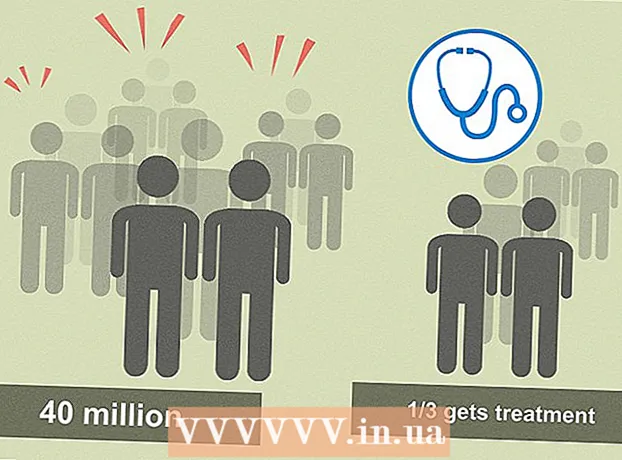Szerző:
Joan Hall
A Teremtés Dátuma:
3 Február 2021
Frissítés Dátuma:
28 Június 2024
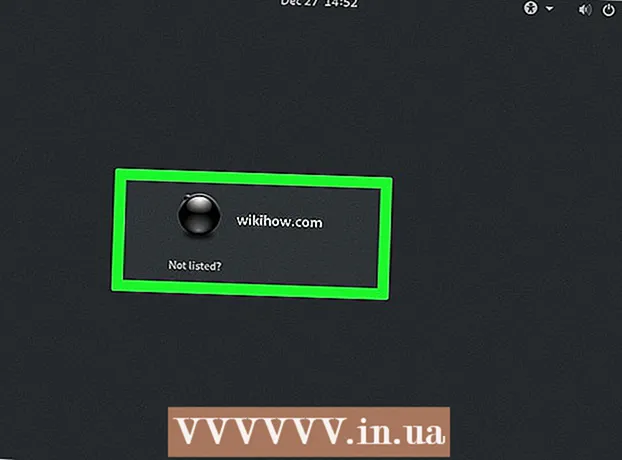
Tartalom
- Lépések
- Rész 1 /3: A hang testreszabása
- Rész 2 /3: Az X ablakrendszer telepítése
- Rész 3 /3: A GNOME telepítése
- Tippek
- Figyelmeztetések
Ez a cikk bemutatja, hogyan telepítheti a GNOME grafikus felhasználói felületét (GUI) egy Arch Linux számítógépre. A GNOME az Arch Linux egyik legnépszerűbb grafikus felhasználói felülete, mivel az Arch Linux alapértelmezés szerint nincs grafikus felület.
Lépések
Rész 1 /3: A hang testreszabása
 1 Győződjön meg róla, hogy Arch Linuxot használ. Ha a számítógép két operációs rendszerrel rendelkezik, indítsa újra a számítógépet, válassza ki az Arch Linux parancsot, amikor rákérdez, majd kattintson a gombra Enter.
1 Győződjön meg róla, hogy Arch Linuxot használ. Ha a számítógép két operációs rendszerrel rendelkezik, indítsa újra a számítógépet, válassza ki az Arch Linux parancsot, amikor rákérdez, majd kattintson a gombra Enter. - Amikor újraindítja a számítógépet, adja meg felhasználónevét és jelszavát, hogy bejelentkezzen az Arch Linux rendszerbe.
 2 Írja be a parancsot a hangcsomag letöltéséhez. Belép sudo pacman -S alsa -utils és nyomja meg Enter.
2 Írja be a parancsot a hangcsomag letöltéséhez. Belép sudo pacman -S alsa -utils és nyomja meg Enter.  3 Amikor a rendszer kéri, írja be a felügyeleti felhasználó jelszavát. Ez a jelszó eltérhet a rendszerbe való bejelentkezéshez használt jelszótól. Írja be jelszavát, majd nyomja meg a gombot Enter.
3 Amikor a rendszer kéri, írja be a felügyeleti felhasználó jelszavát. Ez a jelszó eltérhet a rendszerbe való bejelentkezéshez használt jelszótól. Írja be jelszavát, majd nyomja meg a gombot Enter.  4 Erősítse meg a letöltést. Belép y és nyomja meg Enter... Elkezdődik a hangcsomag letöltése.
4 Erősítse meg a letöltést. Belép y és nyomja meg Enter... Elkezdődik a hangcsomag letöltése.  5 Írja be a hangbeállítási parancsot. Belép alsamixer és nyomja meg Enter... Függőleges csíkok sora jelenik meg a képernyőn.
5 Írja be a hangbeállítási parancsot. Belép alsamixer és nyomja meg Enter... Függőleges csíkok sora jelenik meg a képernyőn.  6 Állítsa be a hangerőt. Válasszon ki egy hangszintet (például „mester”) a bal vagy jobb nyílbillentyűkkel, majd a fel vagy le nyílbillentyűkkel emelje vagy csökkentse az adott szint hangerejét. Ha befejezte a szintek beállítását, nyomja meg a gombot F6, válassza ki a számítógép hangkártyáját, majd kattintson a gombra Enter.
6 Állítsa be a hangerőt. Válasszon ki egy hangszintet (például „mester”) a bal vagy jobb nyílbillentyűkkel, majd a fel vagy le nyílbillentyűkkel emelje vagy csökkentse az adott szint hangerejét. Ha befejezte a szintek beállítását, nyomja meg a gombot F6, válassza ki a számítógép hangkártyáját, majd kattintson a gombra Enter.  7 Zárja be a hangbeállítási oldalt. Nyomja meg a gombot Kilépés.
7 Zárja be a hangbeállítási oldalt. Nyomja meg a gombot Kilépés.  8 Tesztelje a hangot. Belép hangszóró -teszt -c 2 és nyomja meg Enter... Hang hallatszik a hangszórókból - ellenőrizze, hogy megfelelően működnek -e.
8 Tesztelje a hangot. Belép hangszóró -teszt -c 2 és nyomja meg Enter... Hang hallatszik a hangszórókból - ellenőrizze, hogy megfelelően működnek -e.  9 Fejezze be a folyamatot. Kattintson Ctrl+C (vagy ⌘ Parancs+C Mac számítógépen).
9 Fejezze be a folyamatot. Kattintson Ctrl+C (vagy ⌘ Parancs+C Mac számítógépen).
Rész 2 /3: Az X ablakrendszer telepítése
 1 Írja be az X Window System boot parancsot. A grafikus felhasználói felület telepítése előtt telepíteni kell az X Window rendszert. A parancssorba írja be sudo pacman -S xorg-server xorg-xinit xorg-server-utils és nyomja meg Enter.
1 Írja be az X Window System boot parancsot. A grafikus felhasználói felület telepítése előtt telepíteni kell az X Window rendszert. A parancssorba írja be sudo pacman -S xorg-server xorg-xinit xorg-server-utils és nyomja meg Enter.  2 Erősítse meg a letöltést. Belép yamikor a rendszer kéri, majd nyomja meg a gombot Enter.
2 Erősítse meg a letöltést. Belép yamikor a rendszer kéri, majd nyomja meg a gombot Enter.  3 Írja be a parancsot az asztali szolgáltatások telepítéséhez. Belép sudo pacman -S xorg-twm xorg-xclock xterm és nyomja meg Enter.
3 Írja be a parancsot az asztali szolgáltatások telepítéséhez. Belép sudo pacman -S xorg-twm xorg-xclock xterm és nyomja meg Enter.  4 Adja meg jelszavát, majd erősítse meg a letöltést. Amikor a rendszer kéri, írja be superuser jelszavát, majd kattintson a gombra Entermajd lépjen be y és nyomja meg Enter.
4 Adja meg jelszavát, majd erősítse meg a letöltést. Amikor a rendszer kéri, írja be superuser jelszavát, majd kattintson a gombra Entermajd lépjen be y és nyomja meg Enter.  5 Várja meg, amíg a telepítés befejeződik. Ez néhány percet vehet igénybe a csomagok számítógépre történő letöltésétől számítva.
5 Várja meg, amíg a telepítés befejeződik. Ez néhány percet vehet igénybe a csomagok számítógépre történő letöltésétől számítva.  6 Indítsa el az X Window rendszert. Belép startx és nyomja meg Enter... Megnyílik az X Window System parancssor, amellyel telepítheti a GNOME GUI -t.
6 Indítsa el az X Window rendszert. Belép startx és nyomja meg Enter... Megnyílik az X Window System parancssor, amellyel telepítheti a GNOME GUI -t.
Rész 3 /3: A GNOME telepítése
 1 Írja be a DejaVu betűtípus letöltési parancsot. Ez a betűtípus kritikus fontosságú az X Window System megfelelő működéséhez. Belép sudo pacman -S ttf -dejavu és nyomja meg Enter.
1 Írja be a DejaVu betűtípus letöltési parancsot. Ez a betűtípus kritikus fontosságú az X Window System megfelelő működéséhez. Belép sudo pacman -S ttf -dejavu és nyomja meg Enter.  2 Amikor a rendszer kéri, írja be a felügyeleti felhasználó jelszavát. Ezután nyomja meg a gombot Enter.
2 Amikor a rendszer kéri, írja be a felügyeleti felhasználó jelszavát. Ezután nyomja meg a gombot Enter.  3 Erősítse meg a letöltést. Belép y és nyomja meg Enter.
3 Erősítse meg a letöltést. Belép y és nyomja meg Enter.  4 Várja meg a betűtípus telepítését. Mindössze néhány percet vesz igénybe.
4 Várja meg a betűtípus telepítését. Mindössze néhány percet vesz igénybe.  5 Írja be a GNOME boot parancsot. Belép sudo pacman -S gnome és nyomja meg Enter.
5 Írja be a GNOME boot parancsot. Belép sudo pacman -S gnome és nyomja meg Enter.  6 Erősítse meg a letöltést. Amikor a rendszer kéri, írja be y és nyomja meg Enter... Megkezdődik a GNOME letöltése.
6 Erősítse meg a letöltést. Amikor a rendszer kéri, írja be y és nyomja meg Enter... Megkezdődik a GNOME letöltése. - Ez a folyamat néhány perctől több óráig tarthat, az internetkapcsolat sebességétől függően.
 7 Telepítsen egy másik parancssort. A GNOME parancssor nem működik az Arch Linux egyes verzióin, de telepíthet egy másik parancssort. Ezért:
7 Telepítsen egy másik parancssort. A GNOME parancssor nem működik az Arch Linux egyes verzióin, de telepíthet egy másik parancssort. Ezért: - belép sudo pacman -S lxterminal és nyomja meg Enter;
- írja be a superuser jelszót, amikor a rendszer kéri;
- belép y és nyomja meg Enter.
 8 Kapcsolja be a kijelzőkezelőt. Belép sudo systemctl engedélyezi a gdm.service szolgáltatást és nyomja meg Enter.
8 Kapcsolja be a kijelzőkezelőt. Belép sudo systemctl engedélyezi a gdm.service szolgáltatást és nyomja meg Enter.  9 Írja be jelszavát, amikor a rendszer kéri. A Display Manager hitelesítési folyamata során kétszer adja meg a superuser jelszót. Miután az oldal alján megjelenik a „Hitelesítés befejeződött” üzenet, folytassa a következő lépéssel.
9 Írja be jelszavát, amikor a rendszer kéri. A Display Manager hitelesítési folyamata során kétszer adja meg a superuser jelszót. Miután az oldal alján megjelenik a „Hitelesítés befejeződött” üzenet, folytassa a következő lépéssel.  10 Indítsa újra a számítógépet. Belép újraindítás és nyomja meg Enter... A számítógép újraindul, és megjeleníti a bejelentkezési oldalt. Az egérrel válasszon ki egy felhasználónevet, majd írja be a jelszót - a teljes asztalra kerül.
10 Indítsa újra a számítógépet. Belép újraindítás és nyomja meg Enter... A számítógép újraindul, és megjeleníti a bejelentkezési oldalt. Az egérrel válasszon ki egy felhasználónevet, majd írja be a jelszót - a teljes asztalra kerül.
Tippek
- A telepített programok GNOME -ban történő elindításához kattintson a Tevékenységek elemre a képernyő bal felső sarkában, kattintson a pontozott rács ikonra, majd a kívánt programra. A parancssort itt találja.
Figyelmeztetések
- Telepítse a GUI -t, ha kezdő vagy tapasztalatlan felhasználó, mert alapértelmezés szerint az Arch Linuxot csak a parancssor vezérli.